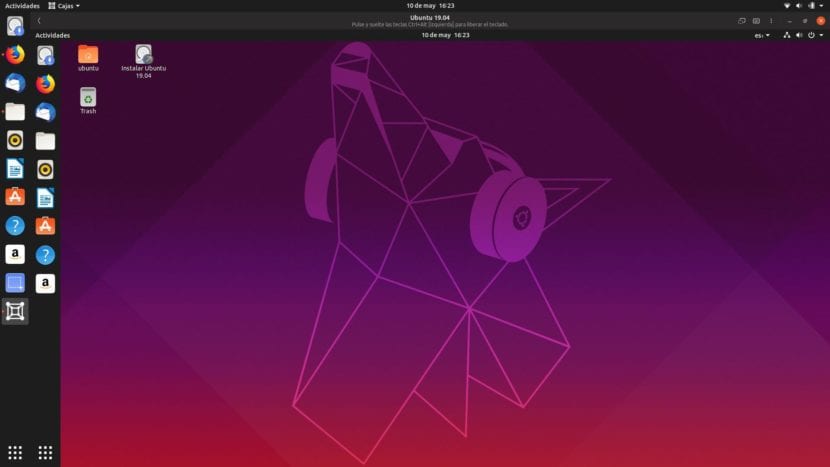
Como você já viu, já publicamos vários artigos sobre como criar máquinas virtuais. Já falamos sobre Hyper-V, Virtualbox, VMware e agora é a vez de GNOME Boxes, a proposta do projeto GNOME para a execução de sistemas operacionais em outros sistemas operacionais. Há algum tempo existe o que em seu nome original é conhecido como GNOME Boxes e a verdade é que parece muito bom e é muito fácil de usar.
A primeira coisa que gostaria de comentar é uma experiência pessoal. Como um usuário Kubuntu (e Nvidia), GNOME Boxes não funciona como deveria ao tentar criar uma máquina virtual a partir de uma imagem ISO. Não importa se usamos a versão Flatpak ou o APT; sempre que eu escolho um ISO o programa fecha (Flatpak) ou congela (APT). Por outro lado, no Ubuntu 19.04 funciona sem problemas, e testando-o em um Live USB no mesmo computador.
Instalando e usando GNOME Boxes
Como mencionamos, GNOME Boxes é disponível na versão APT e na versão Flatpak. Se você seguiu veja este tutorial, você pode pesquisar caixas do GNOME no centro de software e duas opções aparecerão. Olhando os detalhes poderemos saber se é a versão APT ou o Flatpak: no segundo aparece «Flathub» como fonte. Outras opções para instalá-lo são:
- Abra um terminal e digite o comando sudo "apt install gnome-boxes" sem as aspas.
- Clique em este link e instale-o a partir do centro de software. Isso não funcionará se o suporte para instalação de pacotes Flatpak não estiver habilitado.
Processo de instalação de máquina virtual
O processo de instalação de máquinas virtuais em GNOME Boxes é muito simples:
- Abrimos GNOME Boxes.
- Clicamos em «Novo».

- Se quisermos instalar uma máquina de, por exemplo, Ubuntu Server, podemos fazê-lo a partir das opções que nos são mostradas. Também nos permite instalar versões Live. Vamos instalar uma máquina completa, por isso escolhemos «Selecionar um arquivo».
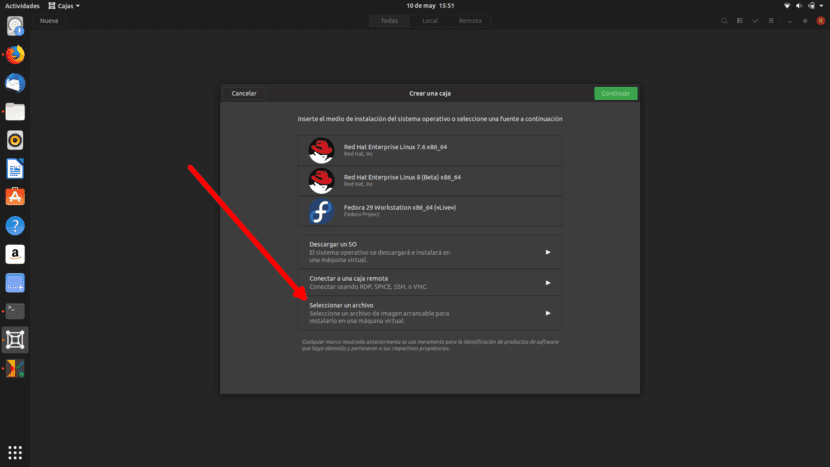
- Nós escolhemos o ISO que vamos instalar.
- Na próxima etapa, clicamos em «Continuar». Se quisermos, podemos indicar o nome de usuário e senha e realizar uma instalação rápida. Como gosto do clássico, não faço assim.
- Na próxima tela podemos customizar a máquina virtual, mas apenas a RAM. Como no meu caso já sai 2GB, continuo clicando em «Criar».
- Ele vai começar automaticamente. A partir daqui, tudo é igual a instalar o sistema operacional nativamente.
Também funciona com Windows
Caixas GNOME também permite instalar máquinas virtuais Windows. O método é o mesmo mas, para que tudo funcione corretamente, após a instalação do sistema operacional é necessário instalar o spice-gtk, para o qual você tem mais informações no site do desenvolvedor. Em qualquer caso, devo dizer que este é um software relativamente jovem e que é provável que tenhamos alguns problemas, especialmente se instalarmos o Windows. Por outro lado, e como já mencionei, no meu laptop Kubuntu + Nvidia ele não me permite criar máquinas virtuais a partir de um ISO baixado da internet.
Você já experimentou o GNOME Boxes? O que você acha?
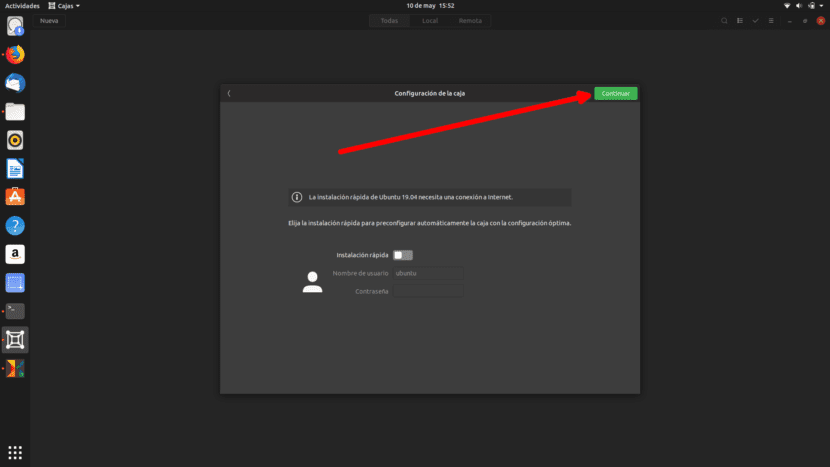

Comparado com o virtualbox muito melhor o último já que você pode compartilhar seu ip com a rede e compartilhar arquivos com o host
No Ubuntu 20.04 GNOME Boxes não funciona bem na versão flatpak, pois ao fazer uma máquina virtual com um sistema moderadamente pesado como o Manjaro ou sistema operacional elementar ela congela e não permite fazer nada. Eu recomendo o VirtualBox.